DCP-1510
Preguntas frecuentes y Solución de problemas |
Escanee un documento y envíelo por correo electrónico como un archivo adjunto. Para Windows:
Puede escanear un documento directamente en su aplicación de correo electrónico predeterminada usando ControlCenter4, de manera que pueda enviar la información escaneada como un archivo adjunto. Para ver más detalles, haga clic en el enlace para la interfaz de usuario de ControlCenter4 que esté utilizando.
NOTA: Las ilustraciones tienen el propósito de representar el producto y sistema operativo solamente, y pueden variar dependiendo del modelo de su máquina Brother y sistema operativo.
Modo inicial
-
Coloque su documento.
-
Haga clic en la pestaña Escanear.
-
Seleccione el Tipo de documento y el Tamaño del escaneo.
-
Haga clic en Escanear.
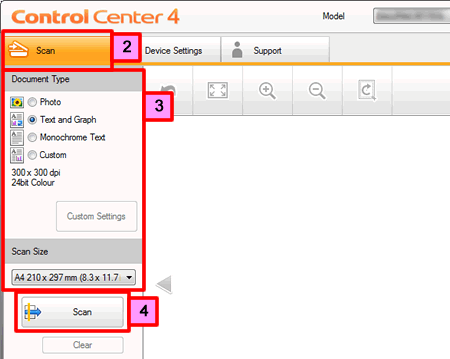
-
La imagen escaneada será mostrada en el visor de imágenes. Confirme y corrija (si es necesario) la imagen escaneada.
-
Haga clic en Enviar E-mail.
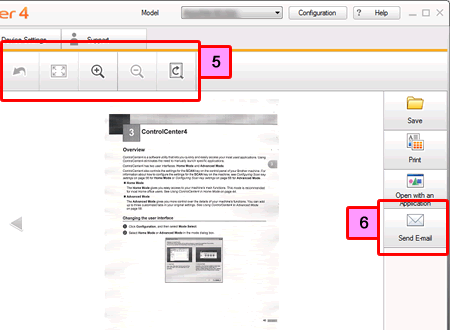
-
Aparecerá la ventana de diálogo de Enviar correo electrónico . Configure los ajustes del archivo adjunto y, a continuación, haga clic en Aceptar. Se abrirá la aplicación de correo electrónico predefinida y se adjuntará la imagen a un mensaje de correo electrónico nuevo vacío. Si la aplicación de correo electrónico que está utilizando no se abre o aparece un mensaje de error, haga clic aquí para ver instrucciones sobre cómo configurar la aplicación de correo electrónico predeterminada.
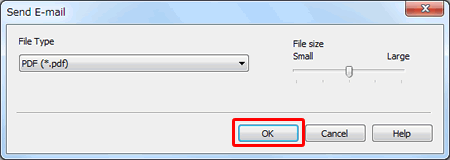
Tipo de archivo
Seleccione el tipo de archivo para la imagen escaneada desde el menú desplegable Tipo de Archivo. Se encuentran disponibles.
NOTA: Los tipos de archivos disponibles varían dependiendo de su máquina Brother y el sistema operativo que esté utilizando.- Mapa de bits de Windows (*.bmp)
- JPEG (*.jpg)
- TIFF (*.tif)
- TIFF multipágina (*.tif)
- Gráficos de las Redes Portátiles (*.png)
- PDF (*.pdf)
- PDF de Alta Compresión (*.pdf)
- PDF seguro (*.pdf)
- Especificación de Papel XML (*.xps)
- La especificación de papel XML está disponible para Windows Vista o posterior, o al utilizar aplicaciones que respaldan archivos con especificaciones de papel XML.
- Si configura el tipo de archivo a TIFF o TIFF multipágina, usted puede seleccionar "Sin comprimir" o "Comprimido".
- Cuando utilice el cristal del escáner para escanear un documento de varias páginas, compruebe el escaneado continuo y siga las instrucciones que aparecen en pantalla.
Modo Avanzado
-
Coloque su documento.
-
Haga clic en la pestaña Escanear.
-
Haga clic en Correo electrónico.
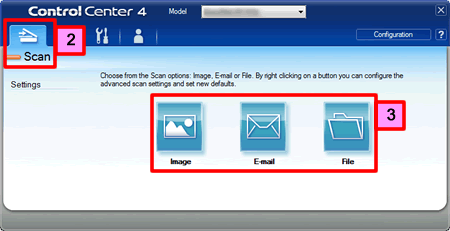
-
Aparece el cuadro de diálogo de Configuraciones de Escaneo. Usted puede establecer las configuraciones de escaneo en este cuadro de diálogo. Si desea ver y configurar la imagen escaneada previamente, seleccione la casilla "PreScan".
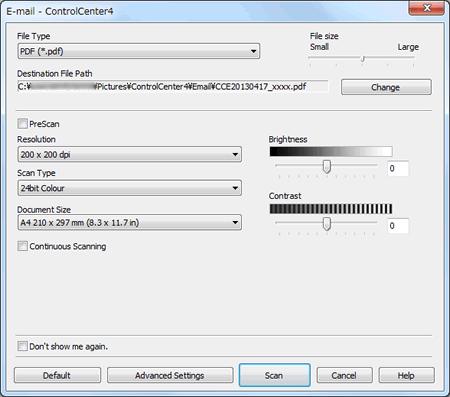
-
Haga clic en Escanear. Se abrirá la aplicación de correo electrónico predefinida y se adjuntará la imagen a un mensaje de correo electrónico nuevo vacío. Si la aplicación de correo electrónico que está utilizando no se abre o aparece un mensaje de error,
haga clic aquí para ver instrucciones sobre cómo configurar la aplicación de correo electrónico predeterminada.
Preguntas frecuentes relacionadas
- Cambiar las especificaciones para escanear desde el ControlCenter2 o del botón SCAN (Para Macintosh)
- Cambiar la configuración del escáner para escanear desde ControlCenter4 o desde la tecla ESCÁNER (Para Windows)
- Digitalizar un documento y enviarlo por correo electrónico como datos adjuntos (para Macintosh)
- Problemas con la función de Scan to Email.
En el caso de que no haya obtenido una respuesta a su pregunta, compruebe las preguntas frecuentes adicionales.
En el caso de que necesite ayuda adicional, póngase en contacto con el servicio de atención al cliente de Brother:
Comentarios sobre el contenido
Con el fin de mejorar nuestro servicio de asistencia, facilite sus comentarios a continuación.
